3 Koraki za Integracijo ChatGPT v Word

Se sprašujete, kako integrirati ChatGPT v Microsoft Word? Ta vodnik vam pokaže, kako to storiti s pripomočkom ChatGPT za Word v 3 enostavnih korakih.
Pri vsakem računalniškem sistemu je ena od stvari, ki jih večina ljudi želi narediti, prilagoditi računalnik svojim osebnim okusom. Obstaja veliko načinov za to, ki se bodo razlikovali od osebe do osebe. Pogosta izbira prilagajanja je ozadje namizja. Redno vidite namizje svojega računalnika in lepa slika na njem vam lahko pomaga priklicati nasmeh na obraz. Morda boste želeli uporabiti nekaj, kar vas navdihuje, spominja na odlične počitnice, prikazuje čudovito pokrajino ali predstavlja vaše ljubljene.
Če uporabljate Linux Mint kot svoj operacijski sistem, boste ugotovili, da je na voljo s številnimi vnaprej nameščenimi ozadji namizja. Pregledate jih lahko tako, da pritisnete tipko Super in vnesete »Ozadja«.
Namig: Linux se nanaša na tipko »Windows« ali tipko Apple »Command« kot »Super« zaradi blagovnih znamk. Privzeto se bo tipka Windows ali Command razlagala kot super tipka.
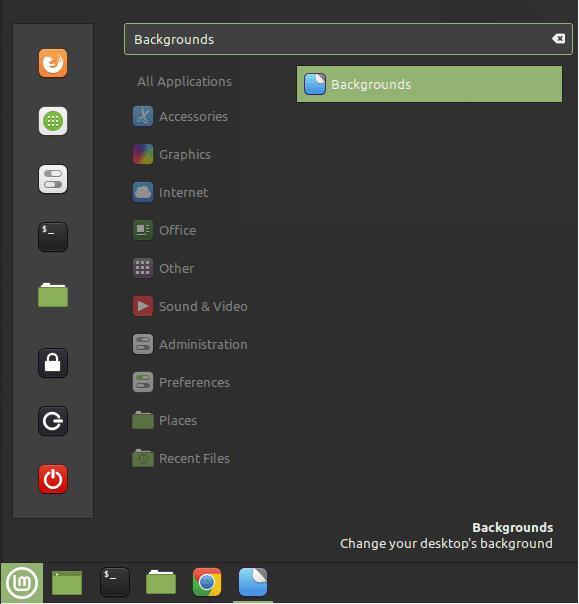
Pritisnite tipko Super, vnesite »Ozadja« in pritisnite enter.
Ko ste na zaslonu za izbiro ozadja, lahko izbirate med katero koli vnaprej nameščeno sliko ozadja Linux Mint. V razdelku »Linux Mint« je enajst možnosti z blagovno znamko in v razdelku »Ulyana« dvaindvajset fotografij visoke ločljivosti brez blagovne znamke.
Če želite uporabiti svoje slike ozadja po meri, morate uporabiti razdelek »Slike« ali uvoziti drugo mapo. »Slike« vam omogoča brskanje po vseh slikah, ki so v uporabniškem imeniku slik. Samo kliknite sliko, da jo nastavite za ozadje namizja.
Nasvet: razdelek Slike zajema samo slike iz imenika slik. Ne gleda rekurzivno v nobeni mapi v vašem imeniku Slike.
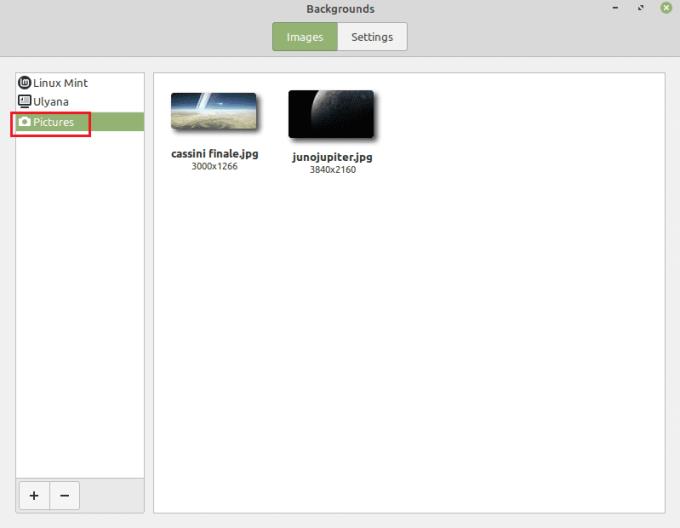
Izberite sliko, shranjeno v imeniku slik, z uporabo razdelka »Slike«.
Če želite uporabiti sliko v podimeniku vaše mape Slike ali če želite uporabiti sliko iz druge mape, jo boste morali kopirati v mapo Slike ali dodati novo mapo na seznam map. Če želite dodati mapo na seznam map, kliknite ikono »dodaj« v spodnjem levem kotu, nato pa poiščite in izberite mapo, ki jo želite uvoziti. Ko to storite, ga boste lahko izbrali kot kateri koli drugi razdelek.
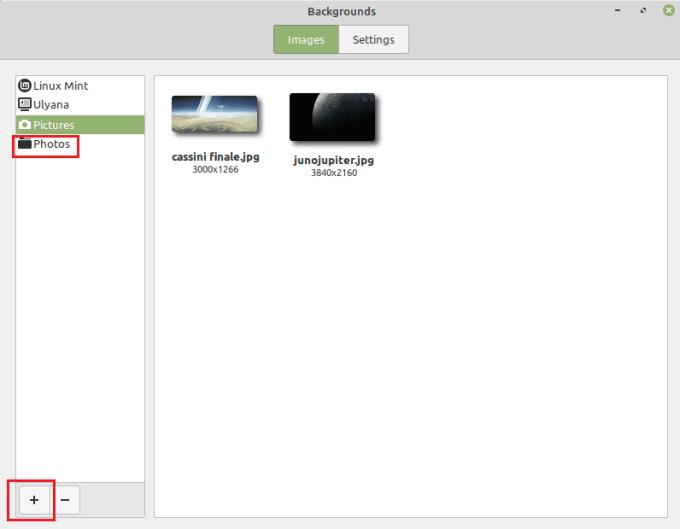
Uvozite novo mapo s klikom na ikono plus v spodnjem levem kotu.
Se sprašujete, kako integrirati ChatGPT v Microsoft Word? Ta vodnik vam pokaže, kako to storiti s pripomočkom ChatGPT za Word v 3 enostavnih korakih.
Tukaj najdete podrobna navodila, kako spremeniti niz uporabniškega agenta v brskalniku Apple Safari za MacOS.
Prikazujemo vam, kako spremeniti barvo osvetlitve za besedilo in besedilna polja v Adobe Readerju s tem korak-po-korak priročnikom.
Ali potrebujete načrtovanje ponavljajočih se srečanj na MS Teams z enakimi člani ekipe? Naučite se, kako nastaviti ponavljajoče se srečanje v Teams.
Želite onemogočiti zaslon za posodobitev programske opreme Apple in preprečiti njegovo pojavljanje na računalniku Windows 11 ali Mac? Preizkusite te metode zdaj!
Če iščete osvežujočo alternativo tradicionalni virtualni tipkovnici, je Samsung Galaxy S23 Ultra odlična rešitev. Z
Odkrijte, kako odpraviti napako OneDrive s kodo 0x8004de88, da boste lahko spet uporabljali svoje oblačne shrambe.
V tem vadnici vam pokažemo, kako spremeniti privzeto nastavitev povečave v Adobe Readerju.
Ali pogosto vidite napako Opravičujemo se, nismo se mogli povezati z vami na MS Teams? Preizkusite te napotke za odpravljanje težav in se znebite te težave zdaj!
Trenutno ni mogoče onemogočiti anonimnih vprašanj v Microsoft Teams Live Events. Tudi registrirani uporabniki lahko pošiljajo anonimna vprašanja.






